פרסומת
כתיבה היא פעילות מהנה, אבל אתה באמת יכול להפריע לעצמך אם אין לך את הכלים המתאימים. בין אם אינך מוצא את המוטיבציה לכתוב, מתקשה לאסוף את הרעיונות שלך, או נאבק בדקדוק, האפליקציות הנכונות יכולות באמת לעזור.
אנו נראה לך כמה מהאפליקציות והטריקים הטובים ביותר שבהם תוכל להשתמש כדי לעזור לך לכתוב יותר ב-Mac שלך.
1. בחר אפליקציית כתיבה
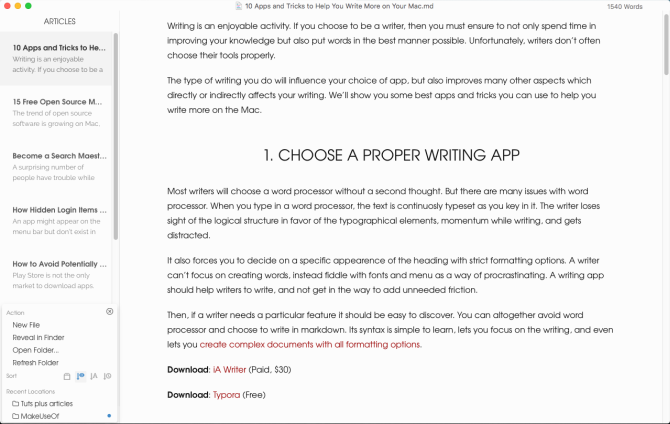
רוב הכותבים יבחרו במעבד תמלילים סטנדרטי בלי לחשוב פעמיים. אבל יש הרבה בעיות עם זה.
כאשר אתה מקליד במעבד תמלילים, הטקסט מוגדר כל הזמן תוך כדי הקלדתו. קל לאבד את המבנה הלוגי לטובת האלמנטים הטיפוגרפיים, מה שגורם לאובדן מומנטום בזמן הכתיבה והסחות דעת שלאחר מכן.
זה גם מאלץ אותך להחליט על מראה ספציפי של הכותרת עם אפשרויות עיצוב קפדניות. סופר אינו יכול להתמקד ביצירת מילים, ובמקום זאת עשוי להתעסק עם גופנים ותפריטים כדרך לדחות. אפליקציית כתיבה אמורה לעזור לכותבים לכתוב; לא להפריע להוסיף חיכוך מיותר.
וכאשר אתה צריך תכונה מסוימת, זה אמור להיות קל לגלות. מעבדי תמלילים מטשטשים לעתים קרובות תכונות בתפריטים מורכבים. אתה יכול לעקוף את זה על ידי כותב ב-Markdown. התחביר שלו פשוט ללמידה, מאפשר לך להתמקד בכתיבה, ואפילו מאפשר לך ליצור מסמכים מורכבים עם כל אפשרויות העיצוב.
תסתכל על שתי אפליקציות הכתיבה האלה של Mac:
הורד: iA Writer ($30)
הורד:טיפורה (חינם)
2. תאר את הרעיונות שלך עם Scapple
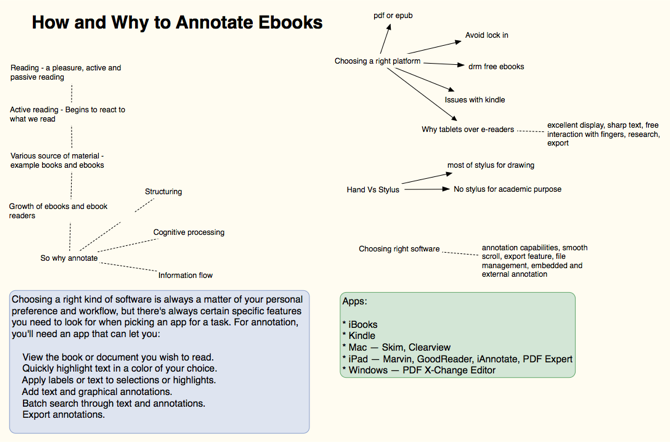
כאשר אתה לוקח זמן לנסח מתווה, אתה יכול להבין אם הרעיונות מתחברים זה לזה, איזה סדר עובד הכי טוב, לזהות פערים בחשיבה שלך ולאשר את המחשבות שלך עם עובדות מוכחות. Scapple היא אפליקציה אינטואיטיבית לרשום את הרעיונות שלך Scapple מאפשר לך לארגן את המחשבות שלך איך שתרצהScapple היא תוכנה לרישום הערות ומיפוי מחשבות המאפשרת לך לרשום רעיונות, להזיז אותם ולחבר מושג אחד למשנהו - וזה לא יכול להיות קל יותר לשימוש. קרא עוד על ידי פיתוח קשרים ביניהם. זו המקבילה לתוכנה של עט ונייר.
בניגוד לתוכנת מיפוי מחשבות טיפוסית, Scapple לא מכריח אותך ליצור קשרים, וגם לא צריך להתחיל עם רעיון מרכזי. זוהי אפליקציית כתיבה חופשית עם קנבס הניתן להרחבה כדי להתאים לכל ההערות שלך. אתה יכול להזיז הערות כדי לפנות מקום לחיבורים חדשים, ליצור ערימות מהערות, לערוך ולשנות את גודלן, או אפילו לקשר לקבצים ב-Mac שלך.
הורד:סקפל (ניסיון חינם, $15)
3. נהל מחברת עם OneNote
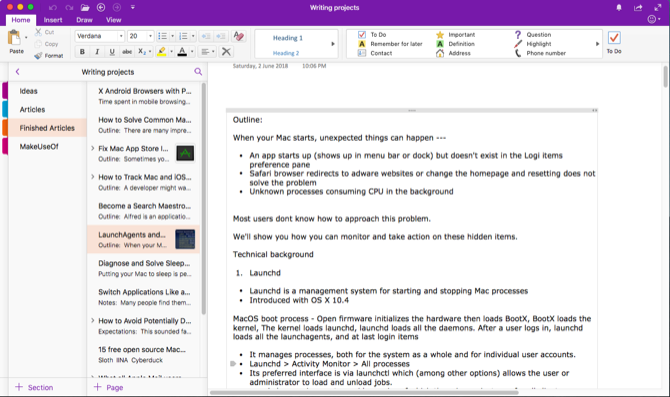
כל כותב צריך להחזיק מחברת כדי לאחסן את כל הרעיונות וההערות שלו. OneNote היא מחברת דיגיטלית אישית לכתיבה וניהול של כל מיני הערות.
נסה ליצור א כתיבת פרויקטים מחברת, והתחל להוסיף כמה קטעים. יכול להיות שהיה לך רעיונות לרעיונות למאמרים חדשים, מאמרים ו מאמרים מוגמרים עבור מאמרים בתהליך ומאמרים שהושלמו, ו מַסלוּל כמקום לבדוק את התקדמות הכתיבה והשיפורים שלך.
בתוך ה רעיונות בסעיף, אתה יכול ליצור דף לכל הרעיונות, דף נוסף כלוח Kanban פשוט ודף לשמירה על קישורי אינטרנט. בתוך ה מאמרים צור דף חדש עבור כל מאמר שברצונך לכתוב. התקן את סיומת קוצץ אינטרנט של OneNote ולהתחיל לסמן או לגזור מאמרים מהאינטרנט.
אתה יכול אפילו להטביע סרטון וידאו, להקליט אודיו ולרשום הערות מהמדיה. במידת הצורך, צור דף משנה כדי לשמור את ההערות, הסימניות והמתאר בנפרד בפורמט הורה/ילד. פתח את זרימת העבודה שלך והתחל באמצעות OneNote לניהול משאבים ולשפר את הפרודוקטיביות שלך.
הורד:Microsoft OneNote (חינם)
4. השתמש ב-SearchLink כדי ליצור קישורים
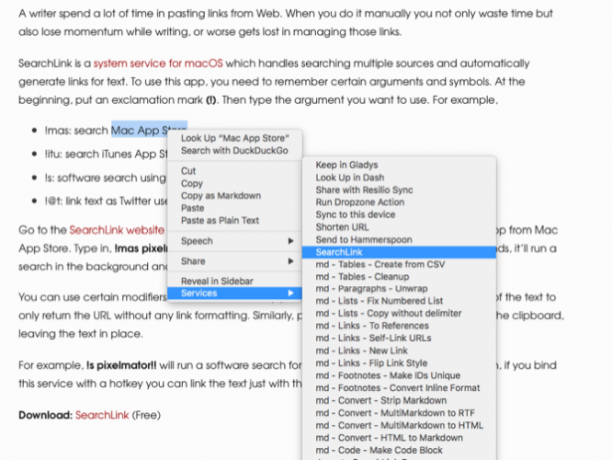
כותבים רבים מבלים זמן רב בהדבקת קישורים מהאינטרנט. כשאתה עושה זאת באופן ידני, אתה לא רק מבזבז זמן, אלא גם מאבד מומנטום בזמן הכתיבה - או גרוע מכך, הולך לאיבוד בעקבות כל הקישורים האלה.
SearchLink הוא שירות מערכת עבור macOS המטפל בחיפוש במספר מקורות ויוצר אוטומטית קישורים לטקסט. התחל עם סימן קריאה (!). לאחר מכן הקלד את הארגומנט שבו ברצונך להשתמש. לדוגמה:
- !mas: חפש ב-Mac App Store
- !itu: חפש ב-iTunes App Store
- !s: חיפוש תוכנה באמצעות גוגל
- !@t: טקסט קישור כשם משתמש בטוויטר
בדוק את ה אתר SearchLink לוויכוחים נוספים.
כעת נניח שאתה רוצה לקשר אפליקציה מ-Mac App Store. הקלד !mas Pixelmator. לחץ לחיצה ימנית ובחר שירותים > קישור חיפוש. תוך שניות, הוא יפעיל חיפוש ברקע ויחליף אותו בקישור Markdown מלא.
אתה יכול להשתמש במתאמים ספציפיים כדי להתאים אישית את הדרך שבה אתה רוצה לקשר עם טקסט. לָשִׂים !! בסוף הטקסט רק להחזיר את כתובת האתר ללא כל עיצוב קישור. באופן דומה, שים ^ בסוף כדי להוציא את התוצאה ללוח, תוך השארת הטקסט במקומו.
לדוגמה, !s Pixelmator!! יפעיל חיפוש תוכנה עבור Pixelmator ויוציא רק קישור. לאחר מכן, אם אתה מקשר את השירות הזה עם מקש חם, אתה יכול לקשר את הטקסט רק עם המקלדת.
הורד:קישור חיפוש (חינם)
5. התאם אישית את המילון כדי לשפר את אוצר המילים
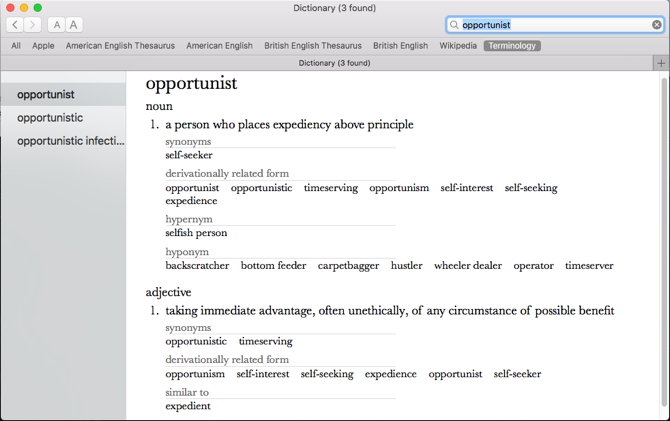
אפליקציית המילון המובנית היא כלי רב עוצמה לחיפוש הגדרות, בתוספת ערכי תזאורוס וויקיפדיה. אתה יכול לחפש את המילים באופן ידני, או להצביע על מילה וללחוץ Ctrl + Cmd + D כדי לפתוח את חלונית המילון עם ההגדרה ממש לפניך.
כדי להפוך את אפליקציית המילון לשימושית יותר, התקן את Terminology. זה מבוסס על וורדנט פרויקט, מסד נתונים מילוני גדול של אנגלית. זה מצטרף לא רק צורות מילים, אלא חושים ספציפיים של המילה. כמו כן, הוא מתייג את היחסים הסמנטיים בין מילים, מה שהופך אותו לעוצמתי יותר מאשר תזאורוס.
לִפְתוֹחַ מילון > העדפות ולבדוק את טרמינולוגיה קופסא. כעת הוא יופיע כאחת מאפשרויות החיפוש שלך באפליקציית המילון.
הורד:טרמינולוגיה (חינם)
6. חתוך את הסחות הדעת
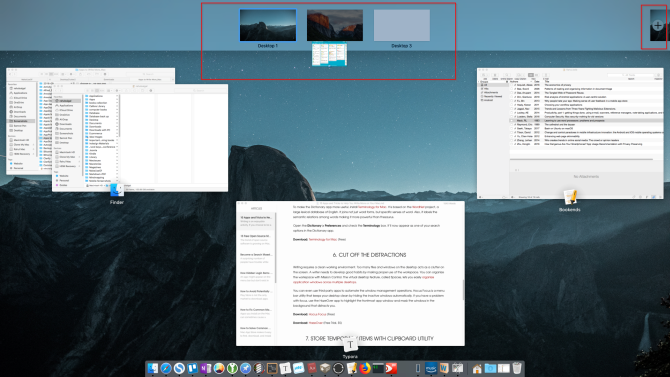
כתיבה דורשת סביבת עבודה נקייה. יותר מדי קבצים וחלונות בשולחן העבודה פועלים כעומס על המסך. זה חכם לפתח הרגלים טובים על ידי שימוש נכון במרחב העבודה.
אתה יכול לארגן את סביבת העבודה שלך עם Mission Control. תכונת שולחן העבודה הווירטואלי, הנקראת Spaces, מאפשרת לך בקלות ארגן חלונות אפליקציה על פני מספר שולחנות עבודה כיצד להשתמש במספר שולחנות עבודה ב-Mac OS Xמחשבים שולחניים מרובים נוספו במקור למערכת ההפעלה של אפל לשולחן העבודה בשנת 2009, אך מספר רב של משתמשים עדיין מופתעים לגלות שהתכונה קיימת בכלל. קרא עוד .
אתה יכול אפילו להשתמש באפליקציות של צד שלישי כדי להפוך את פעולות ניהול החלונות לאוטומטיות. Hocus Focus הוא כלי עזר לשורת תפריטים ששומר על שולחן העבודה שלך נקי על ידי הסתרת החלונות הלא פעילים באופן אוטומטי. אם יש לך בעיה עם מיקוד, השתמש באפליקציית HazeOver כדי להדגיש את חלון האפליקציה המוביל ולהסוות את החלונות ברקע שמסיחים את דעתך.
הורד:הוקוס פוקוס (חינם)
הורד:HazeOver (ניסיון חינם, $5)
7. אחסן פריטים זמניים עם כלי השירות ללוח
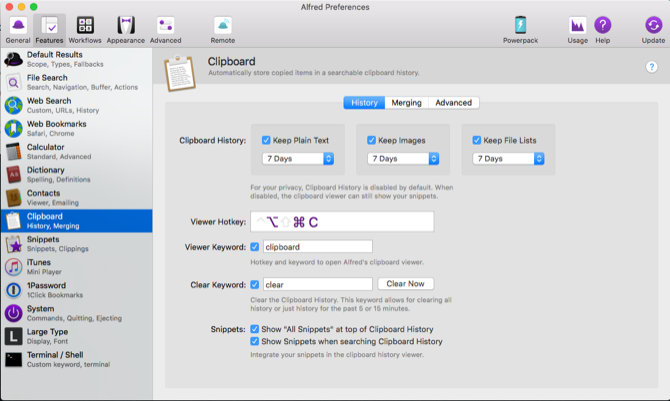
אין צורך לאחסן כל פיסת טקסט, תמונות וקישור במחברת. חלק מהפריטים הם זמניים, כך שתמחק אותם מאוחר יותר. שם א אפליקציית כלי הלוח עשויה להיות לעזר 5 האפליקציות הטובות ביותר ל-Mac Clipboard Manager לשיפור זרימת העבודה שלךאם אתה מבלה הרבה זמן בהעתקה והדבקה, אתה צריך להוריד את אחת מהאפליקציות המובילות האלה לניהול לוח. קרא עוד .
אלפרדתכונת היסטוריית הלוח (חלק מה-Powerpack) היא ייחודית. עבור אל ההעדפות של אלפרד ומטה תכונות > לוח, אפשר היסטוריית הלוח. סמן את התיבה שליד הסוגים הרלוונטיים ובחר כמה זמן תרצה לזכור את הקליפים שלך.
כעת, הקש על Alt + Cmd + C מקש קיצור כדי להעלות את החלונית Clipboard History. אלפרד יראה לך את הקליפים שהעתקת. הקלד כל מילה או ביטוי בשורת החיפוש כדי לסנן את התוצאות שלך.
אתה יכול אפילו למזג קליפים מרובים ללוח שלך. לך ל תכונות > לוח > מיזוג והפעל את התיבה שליד המיזוג. כדי להוסיף קליפ לטקסט שהועתק קודם לכן, החזק Cmd והקש פעמיים ג בִּמְהִירוּת. לאחר מכן הדבק את הקליפ שהעתקת בכל אפליקציה.
הורד:אלפרד (חינם, 25$ Powerpack זמין)
8. השתמש בכלי עזר להרחבת טקסט
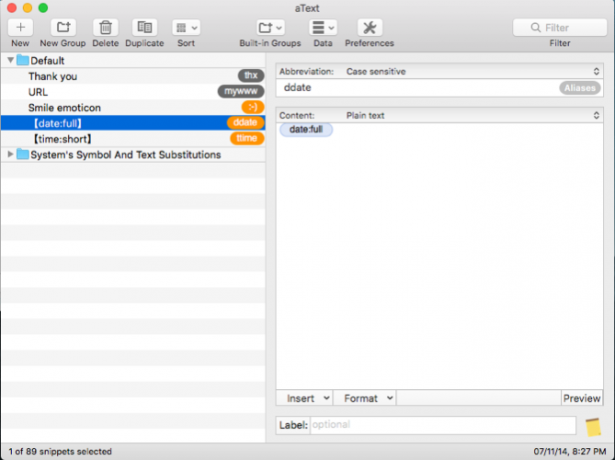
גם אם למדת להקליד במהירות, צורות כתיבה מסוימות עשויות לדרוש ממך להקליד טקסט שחוזר על עצמו. אתה יכול להימנע מפציעות RSI ופציעות אחרות על ידי צמצום הקשות שלך. שימוש בכלי הרחבת טקסט מהי הרחבת טקסט וכיצד זה יכול לעזור לך לחסוך זמן?אם תוכל לחסוך לעצמך אפילו חלק קטן מהזמן שאתה מקדיש להקלדה, תוכל לחסוך שעות מזמנך מדי שבוע. בדיוק בשביל זה נועדה הרחבת טקסט. קרא עוד יכול לחסוך את הידיים שלך ושעות מזמנך.
aText מאיץ את ההקלדה שלך על ידי הצעת קיצורי דרך לתווים שאתה כותב. כשתפתח את האפליקציה בפעם הראשונה, תראה קטעי לוח להקלדת התאריך והשעה, פקודות מאקרו של החלפת סמלים ועוד. כדי ליצור קטע קוד חדש, הקלד את מילת המפתח ב- נוֹטָרִיקוֹן שדה, ותוכן שברצונך להרחיב ב תוֹכֶן שדה.
הורד:טקסט (ניסיון חינם, $5)
9. תקן דקדוק וקבל הצעות כתיבה
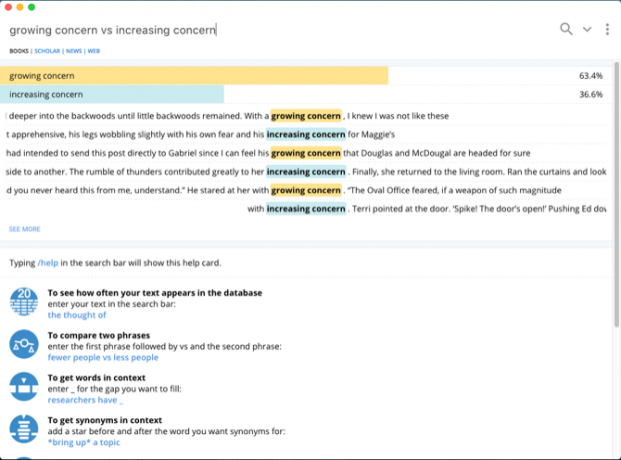
כשאתה כותב טיוטה ראשונה, אתה רק מחבר את הרעיונות שלך ביחד. שגיאות כתיב ומשפטים כתובים בצורה גרועה שכיחים בטיוטות ראשונות, ולכן חשוב לתקן ולשפר אותם. אתה יכול להשתמש בכלים מסוימים כדי לעזור לך לשפר את המוצר הסופי שלך.
לפעמים תרצה הצעות כתיבה. אלה יכולים לדעת אם כתבת משפט נכון, להשוות מילים מבלבלות, איזה שם תואר או מילת יחס מתאים לביטוי מסוים, או לקבל מילים נרדפות בהקשר. Writefull היא אפליקציה שנותנת משוב על הכתיבה שלך על ידי בדיקת הטקסט שלך מול מסדי נתונים, כמו Google Scholar, Books ועוד.
אולי תרצה גם להשתמש ב- Grammarly להגהה של המאמרים שלך. הוא בודק את האיות, הדקדוק, מציע מילים נרדפות בהקשר ועוד. ואם אתה מנוי ל- Grammarly Pro, הוא יזהה אם אתה משתמש במילים בצורה שגויה, הסכם נושא-פועל, שימוש בכינויים ושימוש בפיסוק.
הורד:כתוב מלא (חינם)
הורד:דקדוקית (חינם, מנוי זמין)
קרא ספרים כדי להפוך לסופר טוב יותר
כדי להפוך לסופר טוב יותר, אתה צריך את הכלים הטובים ביותר שיעזרו לך להגשים את החלומות שלך. macOS היא סביבה יצירתית לעבוד איתה, ויש הרבה כלים של צד שלישי העומדים לרשותה - אפילו יותר מאלה שנדונו כאן.
כתיבה היא מיומנות מסובכת, וכלים אלה מכסים רק חצי מהעבודה. אתה צריך לקרוא יותר כדי להפוך לסופר טוב יותר. אם זה נותן לך השראה, אולי תרצה לדעת איך לקרוא עוד ספרים השנה כיצד לקרוא 50+ ספרים השנהאם אתה כמו האמריקאי הממוצע, אתה לא קורא מספיק. קריאת ספרים נוספים יכולה להפוך אותך לחכם ומצליח יותר. תן לנו להראות לך איך לקרוא ספר אחד בשבוע. קרא עוד .
Rahul הוא כותב צוות ב- MakeUseOf. הוא בעל תואר שני באופטומטריה מ-Bharati Vidyapeeth College, Pune. יש לי ניסיון בהוראה של שנתיים. עבדתי גם עם פרסומים מקוונים אחרים במשך יותר מ-4 שנים לפני שהצטרפתי לכאן. אני נהנה לכתוב על טכנולוגיה לקוראים שלא מבינים אותה היטב. אתה יכול לעקוב אחרי בטוויטר.


